Videl som túto otázku položenú na rôznych miestach iba s čiastočnými odpoveďami, takže sa snažím poskytnúť niečo ako kompletný sprievodca schémami zavádzania;)
Najprv budete potrebovať niekoľko základných informácií:
- Zavedenie systému BIOS zvyčajne vyžaduje rozdelenie MBR, hoci niektoré zavádzače podporujú iné schémy rozdelenia, ako napríklad GPT.
- UEFI boot zvyčajne vyžaduje bitnosť OS sa zhoduje s bitovou verziou firmvéru – a veľká väčšina počítačov založených na UEFI má 64-bitový firmvér.
scenáre, keď potrebujete použiť systém BIOS
- inštalujete starší OS, ktorý nepodporuje bootovanie UEFI (ako Windows Vista SP1 alebo starší), príp
- musíte nainštalovať operačný systém s inou bitovou verziou ako firmvér (t. j. 32-bitový OS na počítači so 64-bitovým UEFI alebo naopak)
všimnite si, že OS je nominálne vyžadujú UEFI môže byť často nútený spustiť systém na počítačoch so systémom BIOS pomocou špeciálne navrhnutého zavádzača 1 . To je napríklad prípad OS X – ako vám môže povedať každý nadšenec Hackintosh.
ak plánujete duálne spustenie a inštaláciu druhého OS...
aj keď je to ťažké, je možné konvertovať medzi schémami MBR a GPT a preinštalovať bootloader do iného režimu.
Taktiež je možné nabootovať jeden OS cez UEFI, druhý cez BIOS. Niekedy nebudete mať na výber, napríklad ak už máte 64-bitovú inštaláciu systému Windows založenú na UEFI a chcete spolu s ňou nainštalovať aj 32-bitový Linux. Alebo nejaký starý a/alebo exotický OS, ktorý nepodporuje UEFI. Ale dobre sa zamysli, si naozaj nevyhnutné robiť to.
Takže záver: stačí sa držať schémy zavádzania, ktorú už máte na svojom počítači ak nemáš na výber. Takmer vždy ide správnym smerom.
ako zistím, ktorú schému zavádzania používa môj počítač?
pravidlo je:
- ak je to Mac, používa UEFI; niektoré skoršie modely založené na Intel používali EFI32, všetky modely od roku 2008 používajú štandardné 64-bitové UEFI.
- ak ide o značkový počítač dodávaný so systémom Windows 8 alebo novším, používa UEFI; Spoločnosť Microsoft vyžaduje, aby bolo zabezpečené spustenie (ktoré vyžaduje UEFI) predvolene povolené na všetkých počítačoch, ktoré sú v súlade so špecifikáciou loga Windows počnúc systémom Windows 8.
- ak ide o počítač dodaný so systémom Windows XP alebo starším, používa systém BIOS.
s počítačmi dodávanými so systémom Windows Vista alebo 7 alebo s Linuxom, ako aj s počítačmi pre domácich majstrov alebo počítačmi predávanými malými miestnymi podnikmi si nikdy nemôžete byť istí len pohľadom. V tomto prípade existuje niekoľko spôsobov, ako určiť režim zavádzania:
- môžete preskúmať tabuľku oddielov. Ak je to disk GPT a má „systémový oddiel EFI“ (zvyčajne pred hlavným zväzkom OS), spustí sa v režime UEFI. V opačnom prípade ide o režim BIOS.
- môžete vstúpiť do programu nastavenia systému BIOS/UEFI a nájsť nastavenia priority zavádzania. Ak zobrazuje položky, ktoré uvádzajú EFI alebo UEFI a/alebo do istej miery popisujú operačný systém (napríklad „Windows Boot Manager“ alebo „Ubuntu“), spustí sa v režime UEFI. Ak zobrazuje prinajlepšom iba číslo modelu disku, je to režim BIOS.
ak inštalujete prvý OS na nový počítač alebo máte v úmysle vyčistiť pevný disk...
najprv skontrolujte, či máte na výber. Vstúpte do programu nastavenia systému BIOS/UEFI a vyhľadajte možnosti ako „režim spustenia“, ktorý možno prepínať medzi „UEFI“, „Legacy“, „UEFI+Legacy“ a podobne. Môže sa to nazývať aj niečo ako „Enable UEFI Boot“ alebo „Enable Legacy Boot“ alebo spomenúť pojem CSM. ak vo vašom firmvéri takáto možnosť nie je, máte smolu a mali by ste sa držať toho, čo máte- na starších počítačoch, ktoré budú v režime BIOS; existujú aj niektoré novšie počítače (napríklad rad Microsoft Surface), ktoré podporujú iba režim UEFI. Ak si stále nie ste istý, čo máte, vyhľadajte v nastaveniach výraz "secure boot" - ak je to niekde uvedené, je to UEFI.
Ak máte na výber... Zvážte výhody oboch režimov.
výhody UEFI
- rýchlejšie bootovanie a lepšia správa napájania. 2 Platí to najmä pre Windows – v závislosti od rôznych faktorov môže byť rýchle spustenie UEFI dokonca dvakrát rýchlejšie ako staršie spustenie. S Linuxom bude rozdiel menší, ale stále prítomný. Dôvodom je to, že operačný systém spustený v systéme BIOS potrebuje reinicializovať niektorý hardvér, ktorý už mohol byť inicializovaný, zdrojový kód OS je potrebné načítať vo veľmi pomalých starších režimoch atď. S Linuxom sa môžete tiež úplne zbaviť GRUB (alebo ekvivalentu ) a načítajte jadro priamo z firmvéru, čo môže veci tiež trochu urýchliť. Tiež veci ako reštartovanie, spánok, hibernácia atď. môžu niekedy čiastočne alebo úplne obísť POST, čím sa ďalej zlepší celková rýchlosť sťahovania a vynútené operácie. v závislosti od vášho prípadu použitia to môže byť skôr problém ako výhoda (väčšina hardvéru vám ho však umožňuje vypnúť) a jeho skutočná bezpečnostná hodnota je obmedzená – no napriek tomu dodatočné overenie podpisu na úrovni firmvéru môže poskytnúť ďalšie ochrana pred rootkitmi. Len nepredpokladajte, že váš systém je bezpečný len preto, že používa zabezpečené spustenie, je príliš chybné robiť takéto predpoklady.
- vylepšená podpora pre veľké disky. Schéma delenia MBR nepodporuje disky väčšie ako 2 TiB. Stále môžete zaviesť systém z takýchto veľkých jednotiek v systéme BIOS pomocou tabuliek hybridných oddielov a extra oddielu zavádzača (ktorý väčšina operačných systémov aj tak vytvára štandardne), ale toto je lepšie podporované v UEFI. GPT tiež nemá obmedzenie MBR na 4 oblasti, čo vás oslobodzuje od nezmyslov, ako sú „rozšírené oddiely“. S patchworkom nie je takmer nič, čo by ste nad MBR neurobili – ale je to podporované elegantne a natívne bez potreby patchworku ;)
- natívny multi-boot. UEFI vám umožňuje na začiatku oznámiť, že na tom istom pevnom disku je viac ako jeden disk operačného systému – potom si medzi nimi môžete vybrať z používateľského rozhrania firmvéru bez potreby dodatočného zavádzača. Aj keď to nie je vždy najvhodnejšia možnosť pre multibooting, malo by to znížiť problémy, ako je aktualizácia operačného systému alebo prepísanie bootloadera antivírusovým softvérom atď.
- najlepšie softvérové ovládanie. niektoré nastavenia UEFI (najmä poradie spúšťania) môže operačný systém zmeniť štandardným spôsobom. To vám umožňuje objednať veci ako „vypnutie a reštartovanie z CD“ (alebo „zavedenie iného OS“ v prípade vyššie) z operačného systému bez toho, aby ste museli vstúpiť do používateľského rozhrania firmvéru.
Výhody systému BIOS
- jednoduchší proces sťahovania. jednoduchšie ako v jednoduchom dizajne – nie nevyhnutne jednoduchšie pre moderný hardvér (preto je pomalší). s UEFI je vždy možné sekvenčne spúšťať iba vymeniteľné médiá– položky bootloader pre OS na interných diskoch sú uložené na základnej doske. To je dôvod, prečo na strojoch s UEFI pri výmene pevného disku alebo presúvaní diskov medzi strojmi budete potrebovať prostredie obnovy na vymeniteľnom médiu (alebo EFI shell vo firmvéri, ktorý je niekedy dostupný na základných doskách pre domácich majstrov, ale takmer nie -existujúce na značkových počítačoch) na obnovenie internej konfigurácie zavádzača pre nový disk. Na rozdiel od toho systém BIOS jednoducho načíta prvý sektor disku, čo uľahčuje klonovanie a presúvanie pevných diskov medzi počítačmi (samozrejme za predpokladu, že neexistujú žiadne problémy s ovládačmi).
- flexibilnejšie možnosti OS. verzie systému Windows staršie ako Vista SP1 nemožno spustiť cez UEFI. Rovnako tak pre staršie distribúcie Linuxu. Vo všeobecnosti tiež nie je možné zaviesť operačný systém s inou bitovou rýchlosťou ako firmvér – a prevažná väčšina systémov založených na UEFI je 64-bitových, čo znamená, že na staršie spustenie nie sú žiadne 32-bitové OS. Naopak, cez BIOS sa dá načítať takmer všetko. jeden
- menej chýb. Implementácie UEFI majú pomerne často jemné, ale fatálne chyby a chyby, ktoré môžu spôsobiť zničenie základnej dosky odstránením konfigurácie firmvéru alebo načítaním nesprávneho ovládača. Naproti tomu BIOS existuje od roku 1981 a prinajmenšom spôsob jeho interakcie s OS sa za tú dobu príliš nezmenil. V modernom používaní je to veľmi tenká vrstva, ktorá sa používa iba pri zavádzaní a je tiež väčšinou jednosmerná, pričom operačný systém nemá takmer žiadny prístup k tomu, čo zostalo v systéme BIOS. To znamená, že je oveľa ťažšie veci fatálne rozbiť.
spodná čiara
moja rada by bola zaviesť systém cez starší bios, ak:
- skutočné nastavenie VM-UEFI na hypervízoroch VM má tendenciu byť obmedzené a experimentálne; Spustenie systému BIOS je oveľa lepšie podporované
- potrebujete zaviesť 32-bitový OS na 64-bitovom počítači
- ako viete, existuje firmvér, najmä buggy
- často vymieňajte alebo presúvajte pevné disky medzi počítačmi
inak je lepšie ísť s UEFI. Je to rýchlejšie, bezpečnejšie a prichádza s lepšou funkčnosťou.
poznámky pod čiarou
- dokonca môžete nainštalovať prostredie UEFI cez BIOS. Duo TianoCore sa stavia tak, aby robilo niečo zámerne, ale takéto nastavenie je vo všeobecnosti nepraktické pre skutočné nastavenia. Ak nemáte počítač iba so systémom BIOS a inštalujete experimentálny OS, ktorý sa nedá zaviesť iným spôsobom ako pomocou zavádzača UEFI – nechcete to robiť.
- niektorý skorší firmvér UEFI môže mať navrchu firmvéru založeného na systéme BIOS „naskrutkovaný“ zavádzač UEFI. V takýchto zriedkavých prípadoch môže systém BIOS zaviesť rýchlejšie, ale to nie je reprezentatívne pre väčšinu hardvéru.
UEFI BIOS je softvérové riešenie, ktoré je alternatívou k systému BIOS, na ktorý je väčšina používateľov počítačov už dlho zvyknutá. To neznamená, že ide o úplne nový vývoj. Práce na vytvorení rozhrania medzi OS a firmvérom zodpovedným za nízkoúrovňové funkcie hardvéru sa začali v druhej polovici 90-tych rokov. Toto rozhranie sa pôvodne nazývalo Intel Boot Initiative. O niečo neskôr sa názov zmenil na EFI.
Prvá špecifikácia tohto rozhrania, ktorú spoločnosť Intel vydala v roku 2000, to demonštrovala jasné výhody oproti klasickému BIOSu. Preto je podporovaný vo väčšine moderných základných dosiek. Dnes si povieme niečo o funkciách a výhodách UEFI. Najprv však musíte zistiť, čo je BIOS.
Čo je to BIOS?
Ide o softvérové riešenie zabudované do čipu na základnej doske. Tento firmvér zabezpečuje komunikáciu medzi komponentmi počítača a operačným systémom. To znamená, že vďaka systému BIOS má systém Windows schopnosť pracovať s pamäťou RAM, základnou doskou, procesorom, grafickou kartou a ďalšími komponentmi.
Systém BIOS sa inicializuje oveľa skôr ako spustenie systému Windows. Mikroprogram je poverený úlohou kontrolovať všetky počítačové systémy, ktoré sme uviedli vyššie. Okrem toho im BIOS nastaví potrebné prevádzkové parametre.
V prípade, že sa počas procedúry POST zistí chybný komponent počítača, BIOS vyšle cez malý reproduktor kódovú sekvenciu zvukových signálov, pomocou ktorých môže používateľ určiť, ktorá konkrétna časť je chybná.
Prečo sa vývojári softvéru a hardvéru rozhodli opustiť BIOS v prospech UEFI?
Tom existuje niekoľko dôvodov:

Z týchto dôvodov popredné značky poskytujú podporu UEFI v moderných základných doskách.
Kľúčové výhody UEFI
 UEFI, na rozdiel od BIOSu, nie je firmvér, ale miniatúrny operačný systém, no zároveň si veľa zobrala zo svojej predchodkyne. Úlohy UEFI sú úplne rovnaké ako úlohy systému BIOS - vzťah medzi softvérom a hardvérom počítača. Nové rozhranie tiež kontroluje hardvér pred spustením zavádzača systému Windows.
UEFI, na rozdiel od BIOSu, nie je firmvér, ale miniatúrny operačný systém, no zároveň si veľa zobrala zo svojej predchodkyne. Úlohy UEFI sú úplne rovnaké ako úlohy systému BIOS - vzťah medzi softvérom a hardvérom počítača. Nové rozhranie tiež kontroluje hardvér pred spustením zavádzača systému Windows.
K hlavným výhodám UEF Môžem byť pripísaný:
Nové rozhranie podporuje ovládanie myšou.
Je intuitívny a podporuje mnoho jazykov. Jeho nastavenie nespôsobuje žiadne problémy.
- UEFI, na rozdiel od BIOSu, funguje skvele s pevnými diskami, ktoré majú GPT.
- BIOS UEFI poskytuje možnosť pracovať s pevnými diskami väčšími ako 2 TB.
- Pevné disky s tabuľkou GUID fungujú s novým adresovaním LBA.
- Windows v UEFI sa spúšťa oveľa rýchlejšie.
- UEFI má vlastný bootloader, ktorý umožňuje používať niekoľko operačných systémov na jednom počítači naraz bez použitia špeciálnych bootloaderov.
- Aktualizácia systému UEFI BIOS je veľmi jednoduchá a bezpečná.
Pokiaľ ide o „Secure Boot“, tento postup sa stále považuje za pochybnú výhodu. Ako je uvedené vyššie, ak ho nezakážete, inštalácia iných operačných systémov ako Windows 8 a 10 nebude možná.
Predpokladá sa, že Microsoft aktívne propaguje postup „Secure Boot“. s cieľom bojovať s konkurentmi, pretože na nové počítače nie je možné nainštalovať nielen staré operačné systémy Windows, ale ani operačné systémy tretích strán. Niekto povie, že na vyriešenie problému stačí zakázať tento postup, ale potom bude používateľ zbavený všetkých výhod práce s pevnými diskami, ktoré majú GUID.
Microsoft na všetky obvinenia odpovedá rovnako – protokol bol vyvinutý pre bezpečnosť používateľov. A týmto slovám nie je čo brániť, pretože „Secure Boot“ skutočne poskytuje vysokú úroveň ochrany.
 Dnes sa používateľ môže stretnúť s rôznymi verziami UEFI. Ide o to, že výrobcovia osobných počítačov sa podieľajú na vývoji rozhrania. Preto sa UEFI líši od rôznych značiek vzhľadom a funkčnosťou. Napríklad počas spúšťania počítača sa používateľovi nemusí zobraziť ponuka na prístup k nastaveniam rozhrania. Spravidla k nim má používateľ neskôr prístup priamo zo systému Windows. V tomto prípade môže používateľ napraviť situáciu výberom režimu "Špeciálne možnosti spustenia" na karte "Možnosti". Po reštarte sa pri spustení zobrazí ponuka dostupných režimov zavádzania.
Dnes sa používateľ môže stretnúť s rôznymi verziami UEFI. Ide o to, že výrobcovia osobných počítačov sa podieľajú na vývoji rozhrania. Preto sa UEFI líši od rôznych značiek vzhľadom a funkčnosťou. Napríklad počas spúšťania počítača sa používateľovi nemusí zobraziť ponuka na prístup k nastaveniam rozhrania. Spravidla k nim má používateľ neskôr prístup priamo zo systému Windows. V tomto prípade môže používateľ napraviť situáciu výberom režimu "Špeciálne možnosti spustenia" na karte "Možnosti". Po reštarte sa pri spustení zobrazí ponuka dostupných režimov zavádzania.
Alternatívnou možnosťou prístupu k nastaveniam UEFI je stlačenie klávesu ESC na klávesnici pri spustení počítača.
UEFI môže pracovať v dvoch režimoch:
- Obvyklé. Poskytuje úplný prístup k možnostiam rozhrania.
- Dedičstvo. Neodporúča sa nastaviť tento režim kompatibility systému BIOS, ak kapacita pevného disku presahuje 2 TB. Operačný systém sa môže prestať načítavať. Okrem toho, ak je v systéme disk väčší ako 2 TB, UEFI automaticky aktivuje normálny režim pomocou svojho „Secure Boot“. Ak bola na disku súčasne iná verzia systému Windows ako 8 a 10, nespustí sa.
existuje tretí prevádzkový režim UEFI- hybrid, ale doteraz bol implementovaný na malom počte počítačových modelov.
Ďalšou dôležitou vlastnosťou UEFI je, že nerozpoznáva súborový systém NTFS. To znamená, že nemôžete nainštalovať OS z flash diskov naformátovaných v NTFS. Niektorí počítačoví experti to považujú za nevýhodu nového rozhrania.
Čo je potrebné urobiť na inštaláciu systému Windows UEFI?
 Inštalácia systému Windows cez UEFI je o niečo náročnejšia ako inštalácia cez BIOS. Po prvé, používateľ musí vytvoriť zavádzaciu jednotku USB Flash.
Inštalácia systému Windows cez UEFI je o niečo náročnejšia ako inštalácia cez BIOS. Po prvé, používateľ musí vytvoriť zavádzaciu jednotku USB Flash.
Ak má používateľ v úmysle nainštalovať systém Windows 10, môžete použiť oficiálna užitočnosť z nástroja Microsoft Media Creation Tool. Používanie je veľmi jednoduché: do konektora počítača musíte vložiť USB flash disk, spustiť pomôcku, ktorá zistí všetky vymeniteľné médiá v systéme a vyzve vás na výber požadovanej možnosti. Ďalej bude musieť používateľ vykonať primitívnu konfiguráciu: vybrať bitovú hĺbku operačného systému a jazyk.
Spúšťaciu jednotku USB flash môžete vytvoriť aj pomocou nástrojov tretích strán. Nie je to oveľa ťažšie.
Ďalším krokom je konfigurácia systému UEFI BIOS na inštaláciu. Ak chcete získať prístup k nastaveniam rozhrania, musíte pri spustení počítača stlačiť F 2 alebo Delete. Po spustení ponuky musíte vybrať podsekciu "Rozšírené". Na karte "boot" musíte vybrať režim podpory USB s úplnou inicializáciou. Na karte „Secure Boot“ nezabudnite vybrať „Windows UEFI mode“. Na konci konfigurácie musíte nastaviť prioritu používania zavádzacích zariadení. Z dostupného zoznamu by ste si mali vybrať USB flash disk s distribučnou súpravou OS.
Potom môžete nainštalovať systém Windows.
Ak sa počas inštalácie systému Windows 8 alebo 10 zobrazí správa, že zabezpečené spustenie je nesprávne nakonfigurované, používateľ s najväčšou pravdepodobnosťou zabudol povoliť v systéme UEFI BIOS postup „Secure Boot“. Ak chcete chybu opraviť, stačí povoliť režim bezpečného spustenia.
Čo robiť pri inštalácii systému Windows 7 cez UEFI BIOS?
Pri inštalácii systému Windows 7 cez UEFI BIOS Používateľ môže čeliť 2 problémom:

Po predkonfigurovaní UEFI na aktiváciu a deaktiváciu potrebných funkcií môžete pokračovať v inštalácii OS z USB flash disku, CD alebo DVD.
Len čo počítač zapneme, okamžite na ňom beží miniatúrny operačný systém, ktorý poznáme ako BIOS. Zaoberá sa testovaním zariadení, pamäte, načítavaním operačných systémov a prideľovaním hardvérových prostriedkov. Mnohé z funkcií v tejto sade programov (zvyčajne s veľkosťou okolo 256 – 512 KB) umožňujú podporovať staršie operačné systémy, ako je MS-DOS, čo im dáva veľa možností. Od čias PC/AT-8086 sa BIOS zmenil len veľmi málo a v čase uvedenia prvých Pentií sa jeho vývoj takmer zastavil. Vlastne sa na ňom nedalo nič meniť, okrem duálneho BIOSu, podpory sieťových nástrojov a možnosti flashovania. Ale bolo tu veľa mínusov: štartovací vstup do reálneho režimu procesora, 16-bitové adresovanie a 1 MB dostupnej pamäte, nemožnosť mať „opravnú“ konzolu. A, samozrejme, večný problém podpory pevných diskov. Už teraz je zaručená podpora diskov do 2,2 TB, nie viac.
Ešte v roku 2005 sa Intel rozhodol zmeniť BIOS na EFI / UEFI (Unified Extensible Firmware Interface). Systém EFI je pokročilejší základný operačný systém. Na niektorých platformách Unix a Windows existuje UEFI už dlho, ale hromadný prechod napriek dobrým úmyslom zatiaľ nenastal. A sú to:
- Prítomnosť notoricky známej konzoly na opravu systémových parametrov a inštaláciu OS;
- Sekcia EFI umožňuje vykonávať niektoré akcie bez načítania OS (sledovanie filmov, spustenie hudby);
- prístup na internet, a teda prítomnosť nainštalovaných sieťových ovládačov, zásobníka TCP / IP atď.);
- Prítomnosť grafického režimu a používateľských skriptov;
- Podpora pre obrovské disky;
- Úložisko UEFI na oddieloch nového formátu (GPT);
- Plná podpora pre všetok hardvér od spustenia.
UEFI môže použiť generický spúšťací stroj, ako je JVM, na spotrebovanie hardvérovo nezávislého kódu, čo otvára obrovské možnosti na vytváranie „bootovateľného“ softvéru.

Existuje aj kritika tejto technológie. Najmä jeho implementácia môže viesť k odrezaniu nových hráčov od trhu operačných systémov: v kóde na to vždy bude existovať nejaká technologická medzera. Ako napríklad nemožnosť spustiť Windows 98 z moderných BIOSov. Čo je však horšie, budete musieť zabudnúť na milióny programov MS-DOS a iných systémov, ktoré sa pri svojej práci spoliehali na funkcie systému BIOS. Možno budú stále napodobňované, ale existujú o tom pochybnosti. A medzi nimi sú zrejme dôležité programy, ktoré nebude mať kto prepísať. Všetky tieto problémy sú však riešiteľné – aspoň prostredníctvom virtuálnych operačných systémov. Skutočnosť, že sa objavia nové typy vírusov, je však istá a budeme to môcť vidieť už čoskoro.
Technológia UEFI (Unified Extensible Firmware Interface), podobne ako BIOS, je rozhranie firmvéru počítača, ktoré zabezpečuje komunikáciu medzi počítačom a operačným systémom. Podobne ako BIOS, aj rozhranie UEFI (v ruskej počítačovej žurnalistike označované aj ako UEFI) sa používa na inicializáciu hardvérových komponentov počítača a spustenie operačného systému uloženého na pevnom disku.

Schéma určovania polohy UEFI vo všeobecnej štruktúre interakcie komponentov PC.
Systém BIOS načíta informácie z prvého sektora pevného disku, ktorý obsahuje hlavný zavádzací záznam (MBR), a vyberie zavádzacie zariadenie, v ktorom sa nachádza operačný systém. Keďže BIOS je veľmi starý systém z polovice 70. rokov, stále beží v 16-bitovom režime. Táto okolnosť obmedzuje množstvo informácií, ktoré je možné prečítať zo systémovej pamäte ROM (počítačovej pamäte iba na čítanie).
UEFI vykonáva rovnakú úlohu, ale robí ju trochu iným spôsobom. Všetky informácie o inicializácii a bootovaní systému ukladá do špeciálneho súboru umiestneného na pevnom disku v špeciálnej sekcii ESP (EFI System Partition). Okrem toho ESP obsahuje zavádzacie programy pre operačný systém nainštalovaný v počítači.

Proces zavádzania počítača na báze UEFI a emulácie tradičného Legacy BIOS
UEFI má byť v budúcnosti úplnou náhradou systému BIOS a ponúka mnoho nových funkcií a vylepšení, ktoré nie je možné implementovať do systému BIOS:
- Bez obmedzenia objemu sekcií a ich počtu. BIOS používa Master Boot Record (MBR) na ukladanie informácií o pevnom disku, zatiaľ čo UEFI používa takzvanú GPT (GUID partition table). Hlavný rozdiel medzi nimi je v tom, že MBR používa 32-bitové prvky, čo umožňuje systému mať iba 4 fyzické diskové oddiely, pričom veľkosť každého oddielu nemôže byť väčšia ako 2 terabajty. Pokiaľ ide o GPT, má 64-bitové prvky, čo umožňuje systému mať až 128 partícií až do veľkosti zettabajtu (1021 bajtov).
- Rýchlosť a výkon. Keďže technológia UEFI je nezávislá od platformy, môže skrátiť čas spúšťania a zvýšiť rýchlosť počítača, najmä ak sú v systéme nainštalované veľké pevné disky.
- Bezpečnosť. Najväčšou výhodou UEFI oproti BIOSu je bezpečnosť. Implementuje sa pomocou technológie Secure Boot (zabezpečené spustenie) podporovanej operačným systémom Windows 8. Keďže Secure Boot má možnosť vyžiadať si digitálny podpis od spúšťacích programov, rozhranie UEFI umožňuje používať počas spúšťania iba overené ovládače a služby. Secure Boot riadi proces zavádzania, kým sa operačný systém úplne nenačíta. To zaisťuje, že počas zavádzania sa do počítača nedostane žiadny malvér.
- Spätná kompatibilita. Kvôli spätnej kompatibilite väčšina implementácií UEFI na architektúrach PC podporuje aj režim Legacy BIOS pre disky MBR. Na tento účel má UEFI funkciu CSM (modul podpory kompatibility, modul podpory kompatibility). V prípade disku MBR sa zavádzanie vykonáva v rovnakom režime ako v systémoch založených na systéme BIOS. Je tiež možné zaviesť systémy založené na systéme BIOS z diskov, ktoré majú GPT.
- Podpora zavádzania zo siete. UEFI môže zaviesť systém cez sieť pomocou technológie Preboot eXecution Environment (PXE). Táto technológia podporuje hlavné sieťové protokoly, ako sú IPv4 a IPv6, UDP, DHCP a TFTP. Podporované je aj zavádzanie zo zavádzacích obrazov uložených v sieťových úložiskách.
- Správca stiahnutých súborov.Štandard UEFI definuje správcu zavádzania ako nástroj určený na spustenie operačného systému a všetkých potrebných ovládačov. Zavádzače operačného systému sú uložené v súboroch, ku ktorým má firmvér prístup. UEFI podporuje súborové systémy FAT32, ako aj FAT16 a FAT12 pre vymeniteľné médiá. UEFI je nezávislé od zavádzacích sektorov, hoci ESP im prideľuje priestor pre spätnú kompatibilitu. Zavádzače sú automaticky detekované softvérom UEFI, čo umožňuje zavádzanie z vymeniteľného média.
História techniky
Technológia EFI BIOS bola pôvodne vyvinutá spoločnosťou Intel. Štandard UEFI v súčasnosti vyvíja fórum UEFI.
Prvotnou motiváciou pre vývoj EFI boli obmedzenia systému BIOS, ako napríklad režim 16-bitového procesora, 1 MB adresovateľného pamäťového priestoru, čo bolo neprijateľné pre seriózne serverové platformy, ako je Itanium. Pokus o nápravu týchto problémov sa pôvodne v roku 1998 nazýval Intel Boot Initiative a neskôr bol premenovaný na EFI.
V roku 2005 Intel pozastavil štandard EFI vo verzii 1.10 a odovzdal ho Unified EFI Forum, ktoré vyvinulo štandard do verzie UEFI. Vlastníkom pôvodného štandardu EFI BIOS zároveň naďalej zostáva spoločnosť Intel, ktorá vydáva licencie na produkty založené na technológii EFI. UEFI 2.1 bol vydaný v januári 2007. Pridal šifrovanie dát, sieťovú autentifikáciu a technológiu User Interface Architecture. Aktuálna verzia štandardu UEFI 2.4 bola prijatá v júli 2013.
Kritika UEFI
UEFI je niekedy kritizovaná, najmä zo strany obhajcov práv na informácie. Napríklad počítačový expert Ronald G. Munnich, jeden z vývojárov alternatívnej open source bootovacej technológie Coreboot, odsudzuje EFI ako pokus obmedziť možnosť užívateľa plne ovládať svoj počítač. Okrem toho sa domnieva, že táto technológia nerieši žiadny z dlhotrvajúcich problémov tradičného systému BIOS, najmä potrebu dvoch ovládačov - jedného pre firmvér a druhého pre operačný systém.
Záver
UEFI je technológia, ktorá má mnoho výhod aj nevýhod. K dnešnému dňu ešte nie je všadeprítomný a nie je podporovaný všetkými počítačmi a inými zariadeniami. Zabudovanie správcu zavádzania do UEFI znamená, že nie sú potrebné samostatné zavádzače. Okrem toho môže táto technológia fungovať v spojení s BIOSom (v režime kompatibility - Legacy BIOS) a nezávisle. BIOS sa zároveň stále dá použiť tam, kde nie je potrebné ukladať veľké množstvo dát a bezpečnostný problém nie je extrémne aktuálny.
Čo je to BIOS?
BIOS (Basi Input / Output System) alebo základný vstupný / výstupný systém - súbor firmvéru, ktorý poskytuje počiatočné spustenie počítača a inicializáciu zariadenia, zaznamenaný v špeciálnom mikroobvode na základnej doske. Poskytuje rozhranie API pre operačný systém na prístup ku všetkému dostupnému hardvéru a pripojeným zariadeniam. Hlavnými výrobcami systému BIOS sú: AMI (American Megatrends), Award Software a Phoenix Technologies.
Po spustení počítača BIOS skontroluje kritické systémové komponenty - POST, t.j. Autotest pri zapnutí. Ak sa zistí porucha alebo akýkoľvek problém, BIOS zobrazí informáciu vo forme hlásenia alebo častejšie pípania. Ak je všetko v poriadku, s najväčšou pravdepodobnosťou budete počuť 1 krátke pípnutie a sťahovanie bude pokračovať.

Úvod do UEFI

Unified Extensible Firmware Interface – Štandardizované rozšíriteľné rozhranie firmvéru. Základné rozhranie medzi komponentmi počítača a operačným systémom. V podstate rovnaký BIOS, len mierne vylepšený. Robí všetko rovnako ako štandardný BIOS, tj. vykoná kontrolu, inicializuje hardvér, vyhľadá bootloader a odovzdá riadenie OS. Je tiež obdarený množstvom inovácií, viac nižšie.

Hlavné výhody UEFI oproti BIOSu:
1) Bootovanie trvá oveľa menej času, čo sa dosiahne pomocou paralelnej inicializácie, na rozdiel od BIOSu, ktorý inicializuje všetky komponenty postupne. Schému načítania môžete vidieť na obrázku nižšie. Je tiež pozoruhodné, že operačný systém bude môcť používať uefi a nie načítať svoje vlastné. Ak ste napríklad nenáročný na grafický subsystém, tak nemôžete sťahovať, a teda neinštalovať nové ovládače, ale používať ovládače, ktoré ponúka UEFI.

2) Ďalšou dôležitou výhodou je, že môžete bootovať z diskov väčších ako 2 TB. Faktom je, že systém BIOS používal na spustenie systému MBR (Master Boot Record) - hlavný zavádzací záznam, ktorý dokáže adresovať iba 2 TB priestoru, zatiaľ čo UEFI používa GPT (Guid Partition Table) - to je ďalší štandard pre formát umiestňovania oddielov na fyzický pevný disk, ktorý umožňuje adresovať až 9 ST (Zettabajtov).
3) UEFI získalo aj grafické rozhranie s podporou myši, pre koho je to plus a pre koho mínus. Objavili sa niektoré vstavané programy, napríklad prehliadač. Uefi tak začalo predstavovať nielen rozhranie medzi operačným systémom a hardvérovými komponentmi, ale aj akési .
4) Podpora kryptografie a iných metód ochrany. V tomto ohľade existuje veľa nuancií, nebudeme zachádzať do podrobností.
Nie je nič radikálne nové, nejaké vylepšenia a vylepšenia, ale postupne uefi úplne nahradí bios.

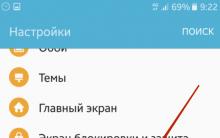


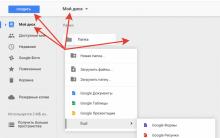
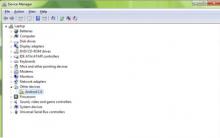
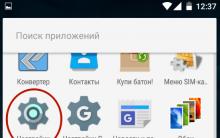




Aplikácia Xbox Video prehľad funkcií Xboxu
HSS - pílové kotúče vyrobené z rýchlorezných ocelí HSS pílové listy na kov
COB alebo SMD: Ktorý typ čipu je efektívnejší pre LED podsvietenie?
led matrix smd led matrix
Programy na optimalizáciu rezania materiálu